Quicktime: Convertitore da Film a MP4 e la Sua Alternativa
QuickTime è un tipo di lettore multimediale sviluppato da Apple e supporta la riproduzione di diversi formati di file video e audio. Tuttavia, a volte potresti trovare qualche problema nel riprodurre o modificare filmati Quick Time, che sono in formato MOV, con altri dispositivi o software. A questo punto, dovrai convertire MOV in MP4, che è supportato di più e ha una maggiore flessibilità.
Parte 1. Come Convertire MP4 in QuickTime Movie
Ora, ci sono diversi modi per farlo, ma condividerò con voi due dei più semplici e comuni. Uno è tramite un convertitore online; un altro è, se usate un Mac, usare Quicktime Player.
Usare un convertitore online
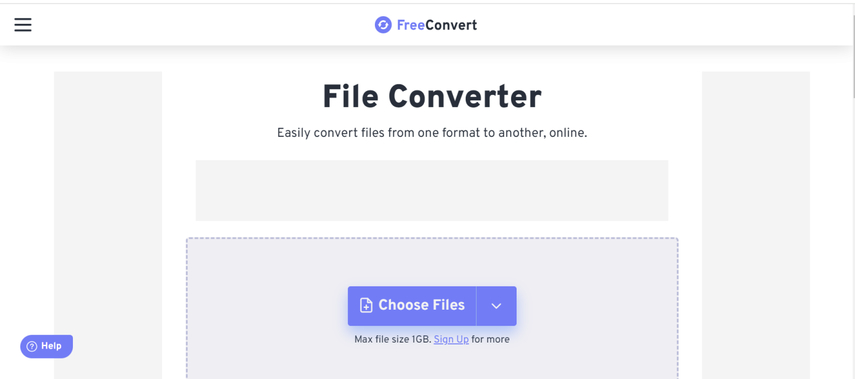
Innanzitutto, vorrei parlarti di un convertitore online. Converti facilmente un filmato MP4 in QuickTime usando un convertitore online, come FreeConvert. È un convertitore video e audio online gratuito e veloce per molti formati.
I passaggi su come usare questo strumento includono:
1. Apri FreeConvert, inserisci i tuoi file MP4, clicca su "Scegli file", trascina e rilascia o incolla un URL.
2. Avvia il processo di conversione con il pulsante "Converti in MOV". Puoi anche regolare alcune impostazioni opzionali come qualità video, dimensioni dello schermo, frame rate, ecc.
3. Al termine della conversione, premi il pulsante "Scarica MOV" e salva i file convertiti sul tuo computer o sul cloud storage.
Utilizzo di Quicktime Player su Mac
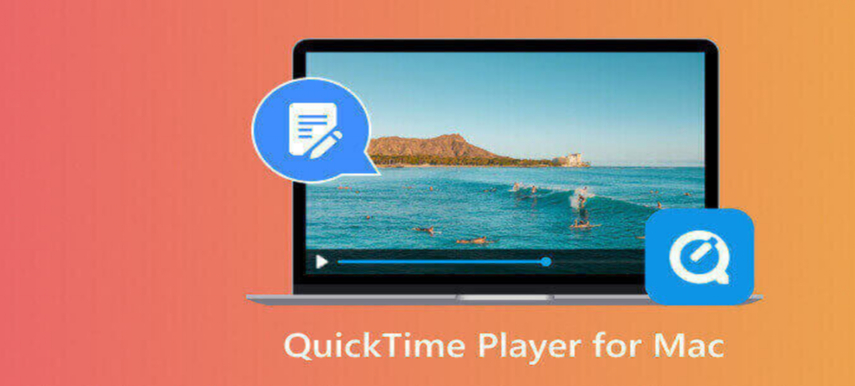
Come convertire un filmato Quicktime in mp4 su Mac? Se utilizzi un computer Mac, puoi anche avvalerti dell'opzione di utilizzare l'applicazione integrata chiamata QuickTime Player in dotazione con il tuo Mac per convertire un filmato MP4 in QuickTime. Ciò aiuta a creare una copia in una risoluzione particolare o in un formato di file.
I passaggi coinvolti sono piuttosto semplici:
1. Avvia l'applicazione Quicktime Player sul tuo Mac. Da lì, seleziona il file MP4 che desideri convertire e fai clic su Apri.
2. Scegli File > Esporta come, quindi seleziona dal menu Esporta. Questo menu mostra le risoluzioni dei filmati in base alle dimensioni tipiche dei video. La risoluzione effettiva e la velocità dei dati di un filmato quando viene esportato dipendono dalla fonte.
3. Se hai scelto la risoluzione di esportazione 4K o 1080p, procedi come segue: fai clic sul menu a comparsa Formato, quindi fai clic su Dimensioni file più piccole per esportare il filmato in formato HEVC o su Maggiore compatibilità per esportare il filmato in formato H.264. Puoi anche preservare la trasparenza di un filmato durante l'esportazione in formato HEVC quando è selezionata la casella di controllo Mantieni trasparenza.
4. Digita un nome per il file esportato, quindi seleziona una destinazione. Fai clic su Salva.
Parte 2. La migliore alternativa a Quicktime Movie to MP4 Converter
HitPaw Univd è un software professionale e all-in-one per convertire video, filmati e file audio tra oltre 1000 formati, come MOV, MP4, AVI, MKV, ecc. HitPaw Univd (HitPaw Video Converter) supporta conversioni video 8K/4K/HDR senza alcuna perdita di qualità e codificatori avanzati come H265, VP9, AV1, ecc. Puoi convertire in batch video fino a 5000 file con una velocità 120 volte superiore e rifinire i video con un editor integrato come taglio, rifinitura, filtri, sottotitoli, ecc. Oltre a essere un convertitore video da MOV a MP4, alcune delle funzionalità di HitPaw Univd.
Guarda questo video e scopri maggiori dettagli
Caratteristiche di HitPaw Univd
HitPaw Univd (HitPaw Video Converter) - Soluzioni Video Tutto in Uno per Win & Mac
Verificato in modo sicuro. 254.145 persone lo hanno scaricato.
- Video Downloader: puoi scaricare video, audio e sottotitoli da oltre 10.000 siti popolari come YouTube, Netflix, Hulu, Disney+, ecc. Puoi convertire i video in MP4/WebM in 8K/4K/HD e MP3/WAV fino a 320 kbps.
- Music Converter: scarica brani da Spotify, Apple Music, YouTube Music, Tidal, Amazon Music, Deezer, ecc., rimuovi la protezione DRM tramite conversione e conserva i metadati musicali e i tag ID3 nei formati di file di output il più diversificati possibile, come MP3, M4A, FLAC, WAV, ecc.
- Video Compressor: puoi comprimere in modo intelligente video di grandi dimensioni su e-mail o Web con la massima qualità. Puoi anche comprimere in batch i video in una dimensione di file desiderata. Puoi facilmente comprimere i video per i tuoi social media come Discord, Instagram, YouTube, ecc., con un solo clic.
- Screen Recorder: puoi facilmente personalizzare la registrazione dello schermo sul tuo computer e registrare lo schermo, la webcam o il microfono in qualità HD. Oltre a ciò, supporta lo streaming live e registra le videoconferenze per dare agli utenti la libertà di catturare i momenti salienti del gioco ogni volta che vogliono.
Verificato in modo sicuro. 254.145 persone lo hanno scaricato.
Come usare HitPaw Univd?
Passaggio 1: Avvia HitPaw Univd. Per importare i tuoi file, clicca sul pulsante "Aggiungi video" o trascinali direttamente nel programma.

Passaggio 2: Se desideri modificare le informazioni del tuo video, clicca sul nome del file per cambiare il titolo.
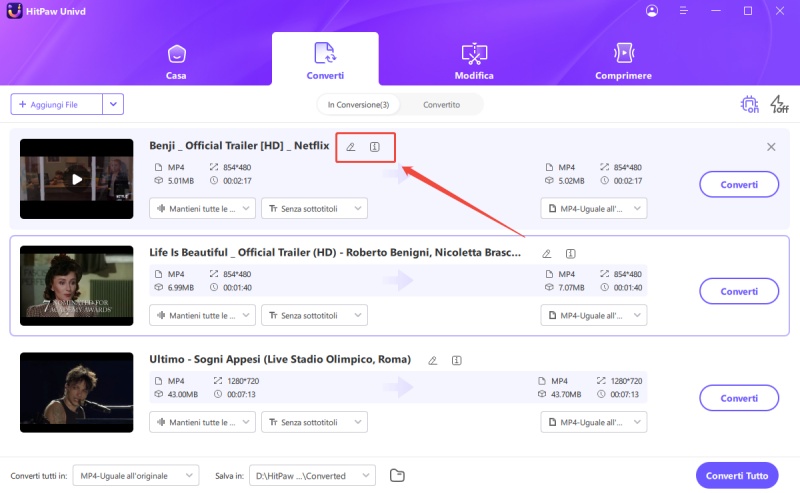
Passaggio 3: Scegli un formato di output per ogni file cliccando sull'icona del triangolo invertito nell'angolo in basso a destra.

Passaggio 4: Per convertire il tuo video, seleziona una cartella di destinazione all'interno dell'interfaccia e clicca su "Converti" (o "Converti tutto" se stai convertendo più file). Il tuo video verrà elaborato nel formato selezionato.

FAQ: Quicktime Movie in MP4
Ecco alcune domande frequenti relative alla conversione di filmati QuickTime in MP4:
D1. Qual è la differenza tra MOV e MP4??
R1. MOV e MP4 sono due formati contenitore che contengono video, audio e altri dati. Una differenza importante è che MOV è stato sviluppato da Apple ed è utilizzato in gran parte per QuickTime player; d'altro canto, MP4, come altri formati MPEG, è in realtà uno standard dell'Organizzazione Internazionale per la Standardizzazione. MP4 è basato sullo standard MPEG-4 e ha un supporto per dispositivi e software molto eccellente.
D2. Come riprodurre un file .mov su un computer Windows?
R2. Puoi riprodurre file MOV in Windows con l'aiuto di qualsiasi lettore multimediale compatibile, come VLC, Media Player Classic o anche QuickTime Player per Windows. Puoi anche usare un convertitore video come HitPaw Univd per convertire il formato in MP4 o altri formati compatibili con Windows.
D3. Come posso modificare un file .MOV su un computer Windows?
R3. È possibile modificare i file MOV su Windows utilizzando un editor video che supporti il formato file MOV, come HitFilm Express, Shotcut e OpenShot. Un file MOV può anche essere modificato con HitPaw Univd stesso per modifiche integrate come taglio, rifilatura, filtraggio, sottotitoli, ecc.
Conclusione su Quicktime Movie in MP4
Puoi convertire i filmati MP4 in QuickTime senza alcun problema e liberamente utilizzando uno strumento online come FreeConvert. Per ottenere uno strumento molto più potente e affidabile con la capacità di offrirti molte più caratteristiche e funzioni, puoi provare HitPaw Univd, che è il miglior sostituto per i convertitori da filmati QuickTime a MP4.







 HitPaw VikPea
HitPaw VikPea  HitPaw Rimozione Oggetti Video
HitPaw Rimozione Oggetti Video HitPaw Rimozione Filigrana
HitPaw Rimozione Filigrana 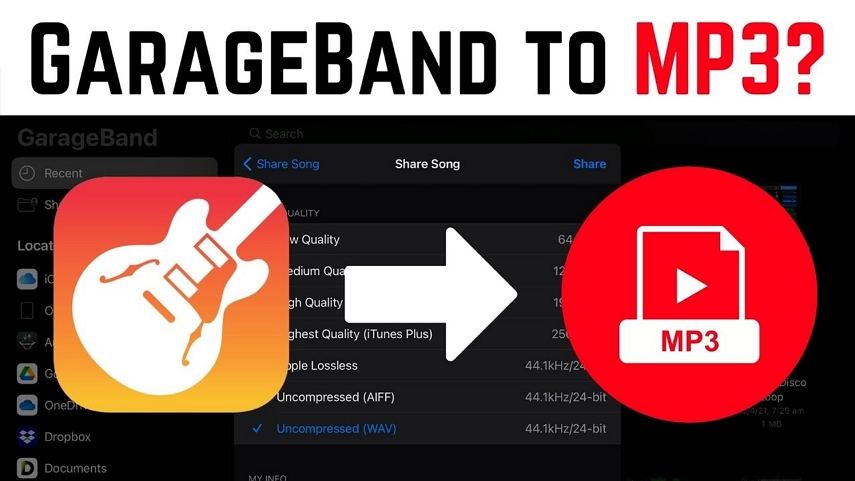



Condividi questo articolo:
Seleziona la valutazione del prodotto:
Joshua Hill
Caporedattore
Lavoro come libero professionista da più di cinque anni. Mi colpisce sempre quando scopro cose nuove e conoscenze aggiornate. Penso che la vita sia sconfinata, ma io non conosco limiti.
Vedi tutti gli articoliLascia un Commento
Crea il tuo commento per gli articoli di HitPaw